HD 멀티미디어 비디오의 고급 컨테이너 형식 인 MKV 파일은 뛰어난 고화질 비디오 품질로 인해 현재 플레이어에 비해 컴퓨터에서 더 활발하게 사용됩니다. 따라서 MKV 비디오를 변환하여 ISO 이미지 파일로 구 우려는 사람들이 많이 있습니다. 이렇게하려면 MKV에서 ISO로 변환기 소프트웨어.
이 기사에서는 MKV를 ISO로 변환하는 방법을 보여드리겠습니다. Windows와 Mac에서 불필요한 비용을 절감하는 데 도움이 되는 무료 도구를 사용합니다. 그리고 보너스 팁으로 MKV 파일을 다른 형식으로 변환하려는 경우 사용할 수 있는 비디오 변환 소프트웨어도 제공합니다. 하지만 먼저 MKV와 ISO 파일이 무엇이고 왜 MKV를 ISO로 변환해야 하는지 다음 섹션에서 정의해 보겠습니다.
컨텐츠 가이드1 부. MKV 및 ISO 정의2 부. MKV를 ISO로 변환하는 이유는 무엇입니까?3부. MKV를 ISO로 변환하기 Windows와 Mac 무료파트 4. MKV를 다른 형식으로 변환하는 권장 방법5 부분. 결론적으로
MKV 파일은 러시아의 무료 및 오픈 소스 컨테이너 형식 중 하나 인 Matroska 파일입니다. 그들은 유명한 MP4 및 AVI 형식의 대안으로 사용되지만 MKV 형식이이 두 형식보다 열등하다는 의미는 아닙니다. 비디오의 컨테이너 형식으로 여러 오디오, 비디오 및 자막 트랙을 단일 파일에 저장할 수 있으며 여러 오디오, 자막 및 비디오 압축 형식을 지원할 수 있습니다. 또한 TV 쇼, 영화 및 기타 멀티미디어 콘텐츠를 저장하는 데 널리 사용됩니다.
Tip 방법을 알고 싶다면 안드로이드 장치에서 MKV 파일 재생, 링크로 이동하여 솔루션을 알아보십시오.
ISO 이미지 파일이라고도하는 ISO 파일은 CD 또는 DVD와 같은 광 디스크에서 찾을 수있는 데이터의 동일한 복사본 (또는 이미지)을 포함하는 아카이브 파일입니다. 일반적으로 광 디스크의 데이터를 백업하고 CD 또는 DVD에 구울 대용량 파일을 배포하는 데 사용됩니다. ISO 이미지의 기본 개념은 새 디스크로 굽기 위해 전체 디스크의 정확한 복사본을 보관할 수 있다는 것입니다. 대부분의 운영 체제는 ISO 이미지 파일 마운트 가상 디스크로 모든 응용 프로그램에서 삽입되면 실제 광 디스크로 처리합니다.
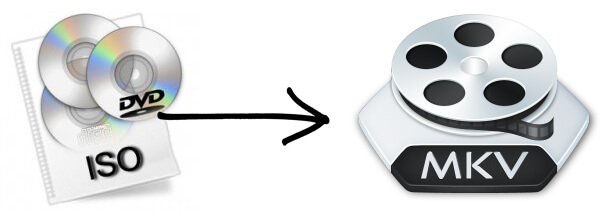
MKV 파일은 매우 편리한 하나의 파일에 다양한 자막, 오디오 및 비디오의 저장을 지원하는 것은 사실입니다. 그러나 문제는 대부분의 비디오 플레이어가 MKV 파일의 재생을 지원할 수 없으며 MKV 파일을 다른 사람과 공유하는 것도 그렇게 편리하지 않다는 것입니다. 이 문제를 해결하려면 MKV 파일을 ISO로 변환하는 것이 좋습니다. 그런 다음 MKV 파일을 ISO 이미지 파일로 변환, 이미지 파일을 CD 또는 DVD에 구울 수 있으며 이제 여러 장치에서 재생할 수 있습니다.
대부분의 사용자가 무료 DVD 굽기 도구를 선호한다는 것을 알고 있으므로이 방법을 위해 ImgBurn 소프트웨어를 사용할 것입니다. ImgBurn은 MKV 파일을 굽는 데 사용할 수있는 무료 도구 중 하나입니다. ISO 이미지 파일. 이 도구는 처음에는 이미지 버너로만 소개되었지만 수년 동안 다양한 굽기 옵션을 통합했습니다. MKV 파일을 ISO 이미지 파일로 구우려면 아래의 간단한 단계를 따르십시오.
1단계. ImgBurn 소프트웨어를 다운로드한 다음 설치하세요. Windows 컴퓨터. 그동안 ISO 이미지 파일에 구울 MKV 비디오 파일을 가져오세요.
2단계. 설치 후 ImgBurn을 시작합니다. 응용 프로그램 인터페이스의 선택 항목에서 이미지 파일 생성 파일 / 폴더 옵션에서.
3단계. 팝업되는 새 창에서 소스 섹션을 찾아 드롭 다운 버튼을 클릭하여 원하는 MKV 파일을 선택합니다. ISO 파일에 추가.
4단계. 대상 섹션에서 결과 ISO 이미지 파일의 대상 폴더를 선택합니다. ImgBurn을 사용하면 대상 위치의 사용 가능한 공간을 볼 수도 있습니다.
5단계. ISO 이미지 파일에 대해 사용자 정의하려는 다른 구성 설정이있는 경우 인터페이스의 오른쪽 패널에있는 옵션 탭을 클릭 할 수 있습니다.
6단계. 마지막으로, 빌드 버튼을 클릭하십시오 MKV 파일을 ISO로 변환하기 시작합니다.
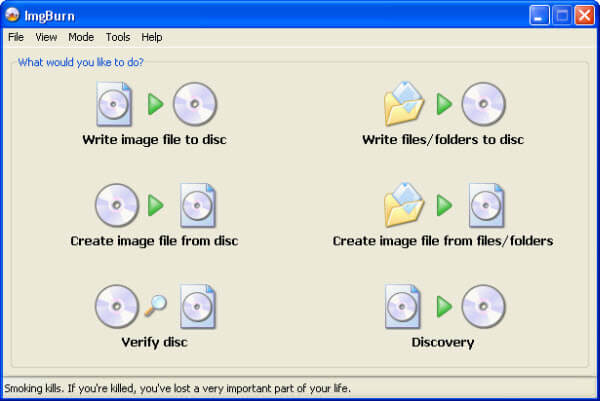
Mac 컴퓨터와 호환되지 않아 ImgBurn을 사용하고 싶지 않다면 DVDStyler를 사용해 보세요. 이 무료 도구는 두 가지 모두에서 사용할 수 있습니다. WinImgBurn 소프트웨어와 달리 dows 및 Mac 버전에서 사용할 수 있습니다. 전문적으로 제작된 DVD를 만드는 데 도움이 되는 DVD 생성기 애플리케이션입니다. 게다가 거의 모든 DVD 플레이어에서 재생할 수 있는 DVD에 비디오를 구울 수 있을 뿐만 아니라 사용자 지정 DVD 메뉴를 만들 수도 있습니다.
DVDStyler를 사용하여 MKV 비디오 및 폴더를 ISO 이미지 파일로 구우려면 아래 단계를 따르십시오.
1 단계. Mac 컴퓨터에 DVDStyler를 다운로드 한 다음 설치합니다. 당신의 Mac의 운영 체제 버전은 Yosemite OSX 10.10 이상입니다.. 그렇지 않으면 DVDStyler가 제대로 작동하지 않습니다.
2 단계. 설치가 완료되면 DVDStyler 응용 프로그램을 시작하고 MKV 파일을 준비합니다.
3 단계. 응용 프로그램의 메뉴 모음을 구성합니다. 파일 버튼을 클릭하십시오. 선택 항목에서 아래로 스크롤하여 도구에 MKV 파일을 추가 할 수있는 옵션을 찾습니다.
4 단계. MKV 파일이 DVDStyler에로드되면 다음을 수행 할 수 있습니다. 결과 DVD 메뉴 추가 및 편집 시작. 오디오 트랙과 자막을 선택하고, 비디오 인코딩을 조정하고, 챕터를 관리하는 등의 작업을 수행 할 수도 있습니다.
단계 5. 설정에 만족하면 굽기 버튼을 클릭하십시오 굽기 창을 시작합니다. 굽기 버튼은 DVDStyler의 메인 인터페이스 도구 모음에있는 빨간색 디스크입니다. 비디오를 ISO 파일로 저장하는 옵션을 선택합니다. 그런 다음 출력 파일의 대상 위치를 선택하십시오.
6 단계. 마지막으로 굽기 버튼을 클릭하여 시작합니다. MKV 파일을 ISO 이미지 파일로 변환 및 굽기.
이 방법의 경우 DumpMedia 비디오 컨버터. DumpMedia 강력한 고속 올인원 오디오 및 비디오 변환기, 다운로더, 편집기 및 플레이어입니다. 모든 비디오 요구 사항을 충족하는 많은 기능을 갖춘 친숙한 인터페이스의 편리함을 즐기십시오. 이 소프트웨어는 다른 일반 비디오 형식과 함께 MPEG, 3GP, FLV, MKV, AVI, WMV, MOV, MP4 등 다양한 형식을 지원합니다..
DumpMedia 또한 SD에서 HD 해상도로 또는 그 반대로 변환하여 해상도를 업스케일링하여 비디오 품질을 향상시킬 수 있습니다. (그나저나 스트리밍 플랫폼에서 좋아하는 음악을 변환하거나 다운로드해야 하는 경우, 애플 뮤직 변환기 and Spotify Music Converter 에서도 사용할 수 있습니다. DumpMedia.)
MKV 파일을 원하는 형식으로 변환하려면 먼저 소프트웨어를 다운로드하고 아래 단계를 따르십시오.
1 단계 : DumpMedia 비디오 컨버터
2 단계 : 응용 프로그램에 MKV 파일 추가
3 단계 : 원하는 출력 형식 및 대상 폴더 선택
4 단계 : 변환 프로세스 시작
다운로드 후 DumpMedia 설치 프로그램을 실행하려면 아래 단계에 따라 응용 프로그램을 시작하세요. Windows와 MacOS 운영 체제.
럭셔리 Win다우즈 사용자:
MacOS 사용자의 경우:
클릭 파일 추가 버튼 인터페이스의 왼쪽 상단 섹션에 위치하여 파일을 가져 오거나 기본 인터페이스로 직접 끌어서 놓을 수 있습니다.

찾아 보라. 모든 작업을 인터페이스의 오른쪽 상단 모서리에있는 텍스트. 원하는 출력 형식을 선택하십시오.. 인터페이스 하단에서 찾아보기 버튼을 클릭하고 컴퓨터에서 변환 된 파일의 원하는 대상 폴더를 찾습니다.
변환 버튼을 클릭하여 MKV 비디오 파일 변환 시작. 변환이 완료 될 때까지 기다리십시오.

이 튜토리얼을 통해 MKV 및 ISO 파일이 무엇이며 왜 MKV를 ISO 파일로 변환. MKV 파일은 많은 비디오 플레이어에서 인식되지 않으므로 이를 ISO 이미지 파일로 변환한 다음 거의 모든 비디오 플레이어에서 재생할 수 있는 광 디스크에 굽는 것이 좋습니다. 그래서 우리는 두 가지 무료 도구를 제공했습니다. Windows(ImgBurn)와 Mac(DVDStyler) 컴퓨터를 사용하면 이 작업을 수행할 수 있습니다.
그 후 MKV 파일을 다른 형식으로 변환하는 데 사용할 수있는 보너스 소프트웨어를 제공했습니다. DumpMedia 비디오 변환기 (필요한 경우). 그게 다야! 이 튜토리얼이 당신이 찾고있는 것에 도움이되기를 바랍니다.
